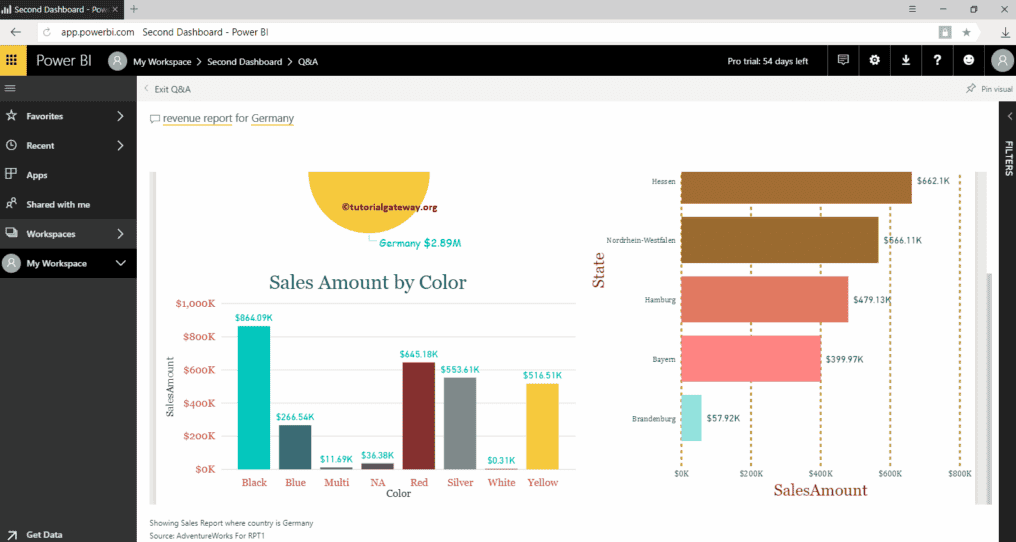在本文中,我们将介绍 Power BI Q&A,并概述其在数据分析、自定义问题和高级选项中的重要性。Q&A 帮助您使用自然语言提问业务问题或分析数据。这意味着当您用常规或日常语言提问时,您可以通过表格、图表或图形中的数据获得可视化见解。
Power BI 将 Q&A 集成到我的工作区中,使用户无需编写 DAX 查询即可直接与数据进行交互。最棒的是,您可以提出任何问题,例如美国销售额、总产品成本与销售额的对比、平均订单等。它鼓励普通用户在不编写代码的情况下分析或探索数据。因此,更高级别的管理人员可以依靠自己来查看总体销售、利润、订单和区域销售报告。
在本节中,我们将通过一个实际示例向您展示 Q&A 的用法。在深入研究 Power BI Q&A 之前,让我向您展示我工作区中现有的仪表板。
Power BI Q&A
要查看 Q&A,请点击“我的工作区”,然后转到“仪表板”选项卡。从下面的屏幕截图中,您可以看到有五个仪表板。
我们在本例中将使用第三个仪表板来演示 Power BI Q&A。请点击它以查看此仪表板上的报告。
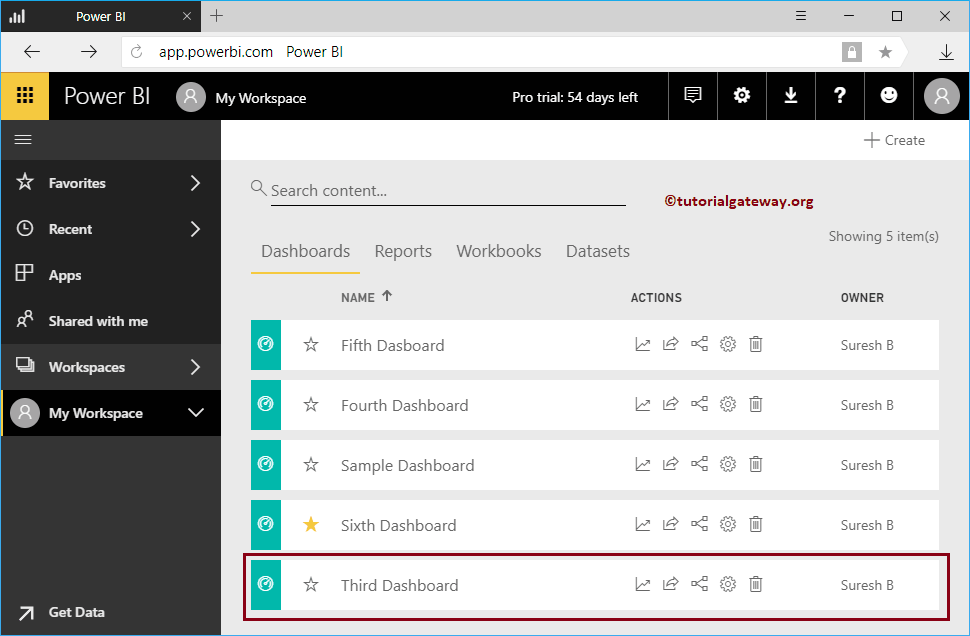
从下面的屏幕截图中,您可以看到文本“询问有关您数据的问题”。在这里,我们可以用自然语言或标准语言编写与业务相关的问题。

Power BI Q&A 图表示例
点击该区域后,将显示以下窗口
- 退出: 使用此按钮可退出此窗口。它将把您重定向到之前的 仪表板。
- 询问有关您数据的问题: 您可以提出任何与业务或数据相关的问题。
- 建议(Adventure Works for RPT1 下的部分): 这些建议基于数据显示,或者您可以预定义它们
请记住,我们从此数据集中设计了许多页面。因此,它主要显示那些报告。在您的情况下,可能会有所不同。Power BI Q&A 可能会显示更多词语,如城市、产品销售等。让我选择饼图。
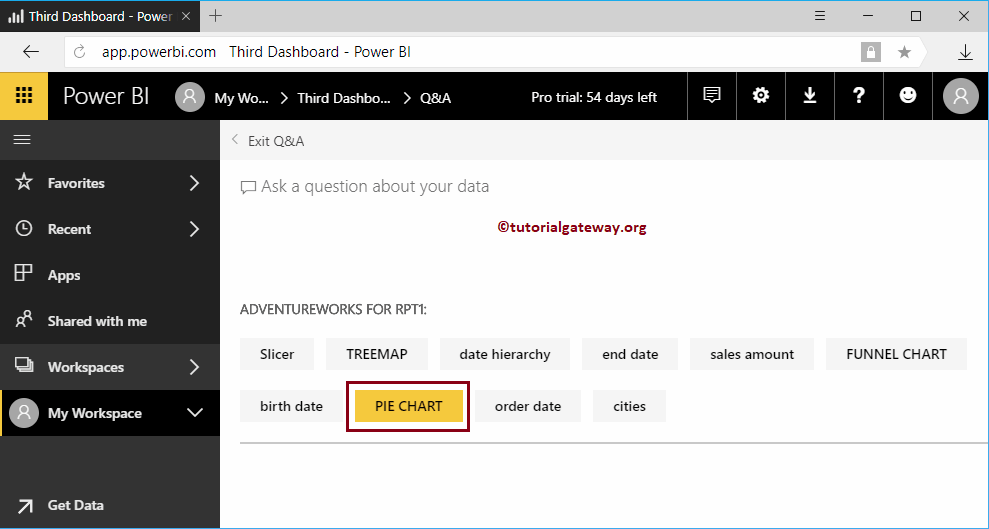
从下面的屏幕截图中,您可以看到我的报告中已有的 饼图。
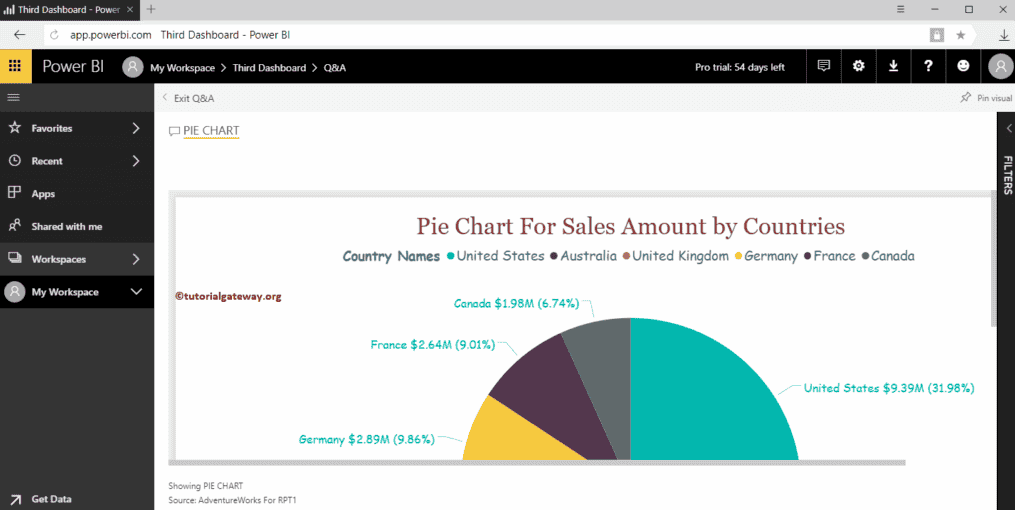
Power BI Q&A 示例 2
除了预定义场景之外,您还可以提出自己的业务问题。请记住,IntelliSense 的速度足够快,可以提供建议,并且还可以显示最适合问题的视觉对象。
正如您所观察到的,当我输入 s 时,它显示了所有匹配 S 的可能性,并绘制了一个带有“婚姻状况 S”的表。让我选择“事务性互联网销售”中的“销售额”。

当我选择销售额时,它显示了总销售额卡。
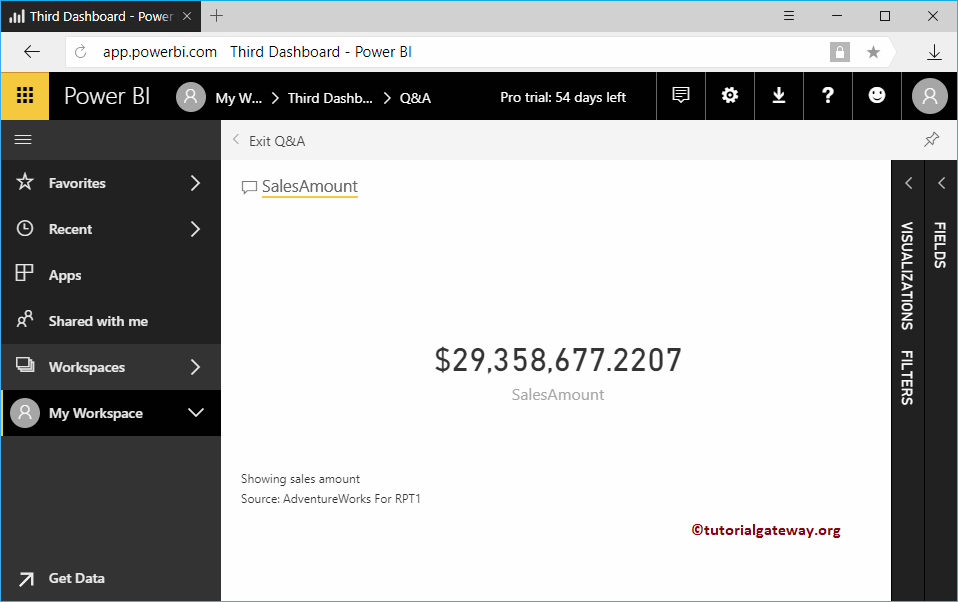
让我按国家/地区查询销售情况。
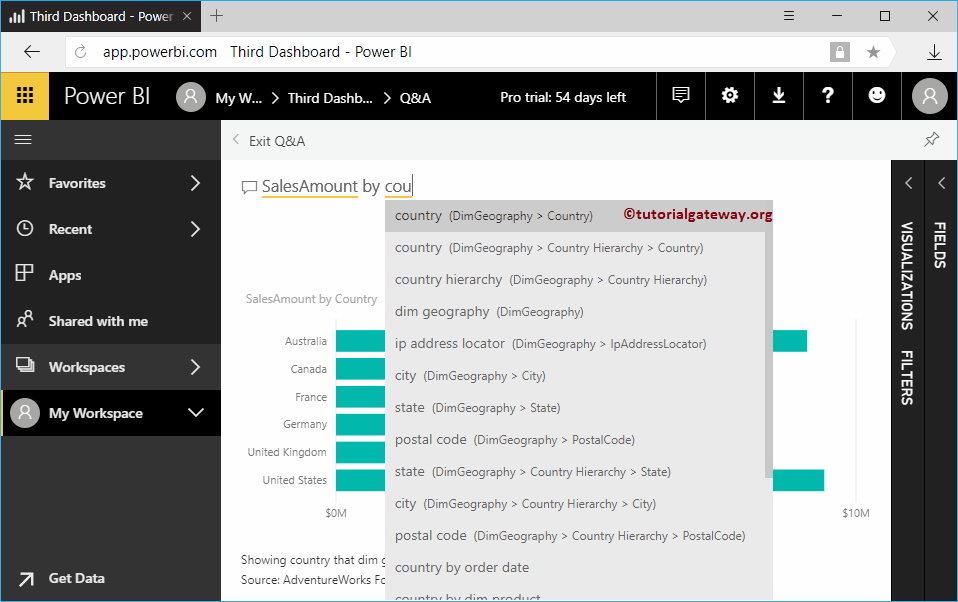
您可以看到显示“按国家/地区划分的销售额”的条形图。请使用右上角的“固定”按钮将此视觉对象 固定 到仪表板。您可以使用“视觉对象”、“筛选器”和“字段”选项卡根据需要自定义此视觉对象。
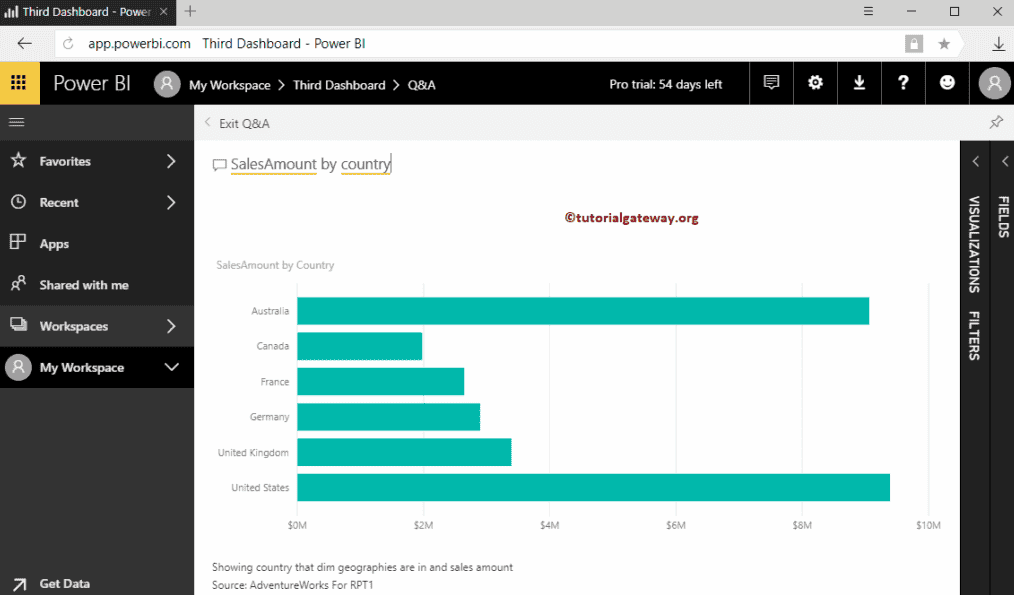
自然语言问题示例
这次按颜色查询销售情况
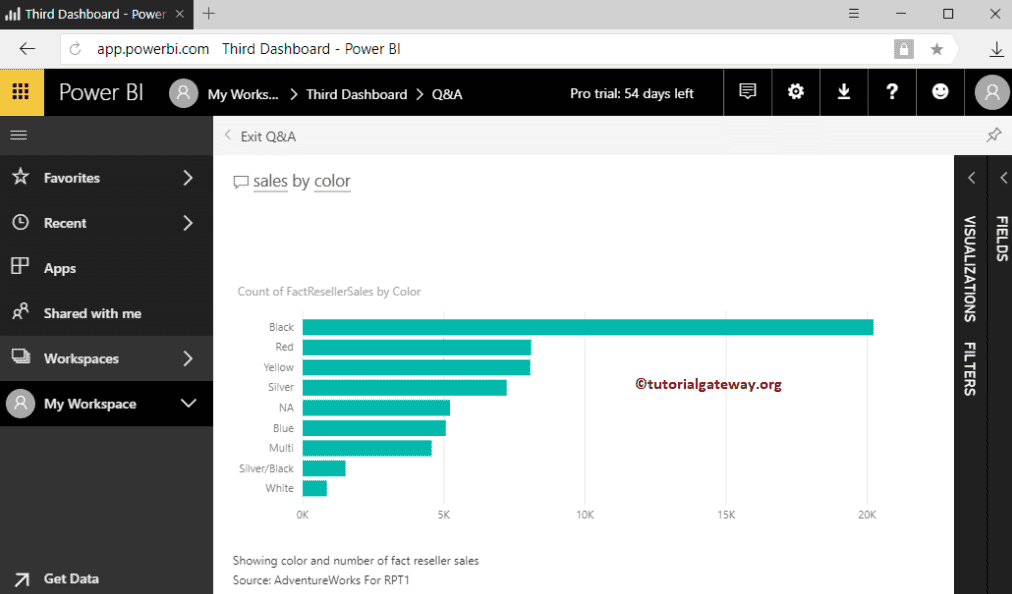
问题和答案示例 3
在 Power BI Q&A 中,通过单击黄色下划线表示的术语,您可以将其替换为另一个字段。让我选择“销售额”并将其替换为“总产品成本”。
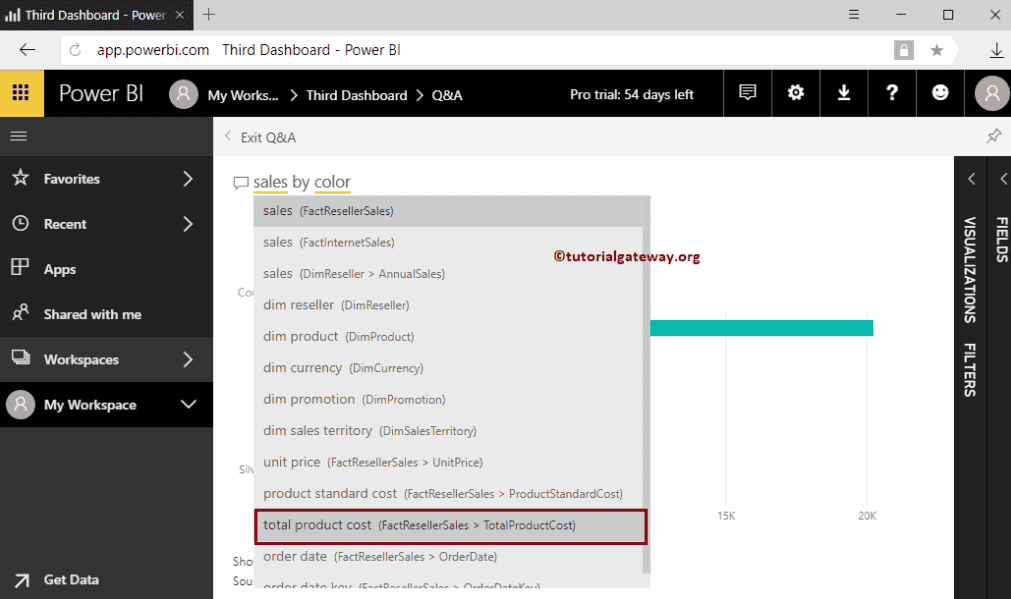
现在您可以看到显示“按颜色划分的总产品成本”的 条形图。
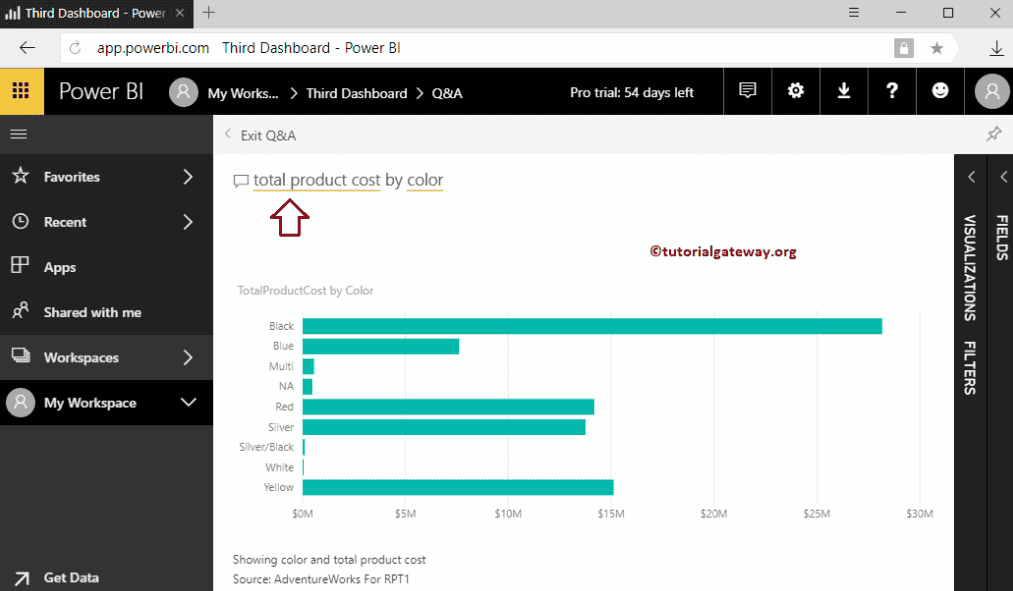
您还可以尝试替换“颜色”一词。
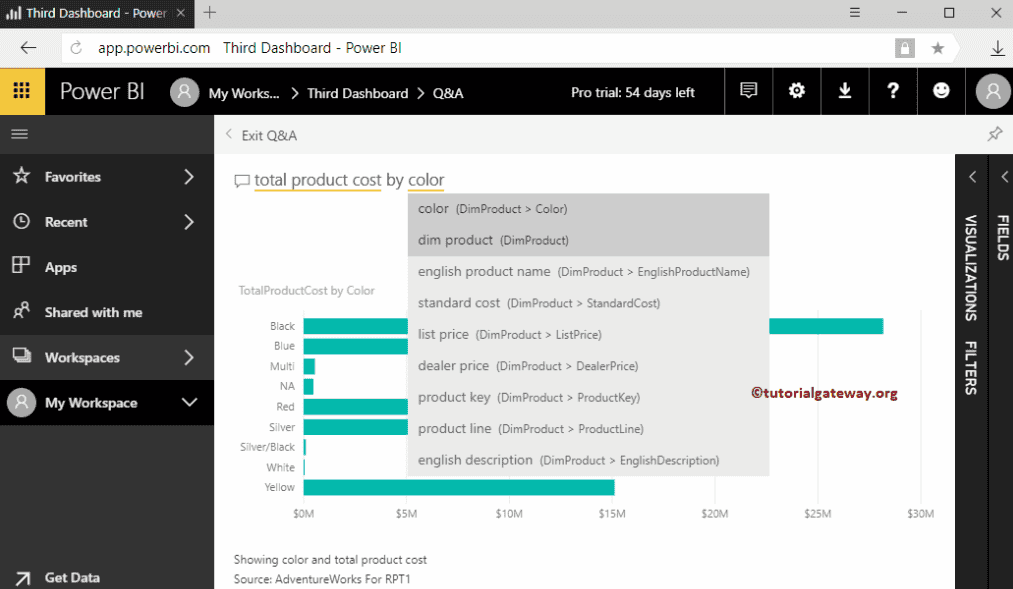
Q&A 条形图示例
这次我们使用一个常规问题。我的意思是,一个标准问题,它会显示结果。
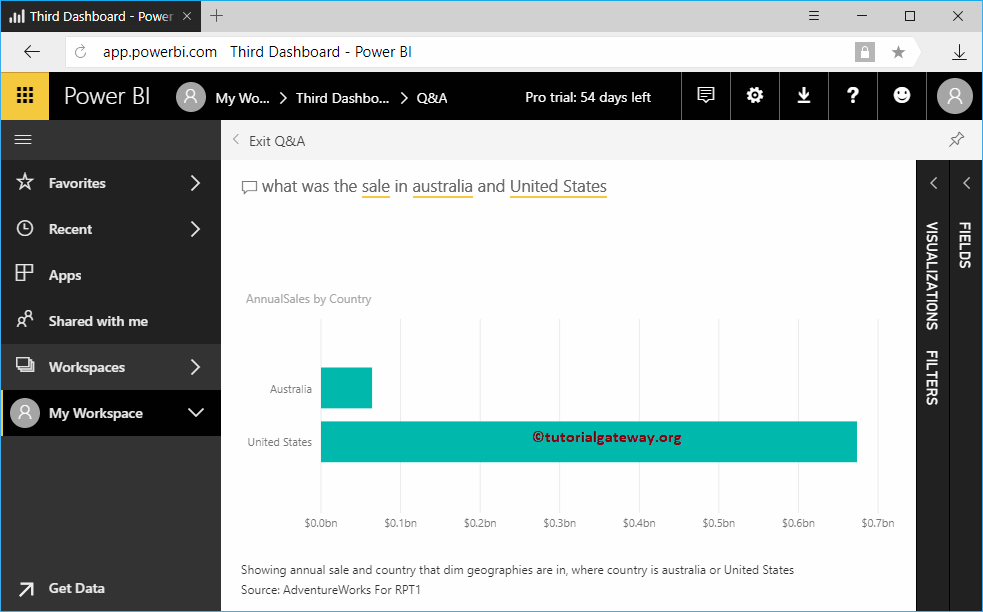
如何自定义 Power BI Q&A 建议?
默认情况下,Q&A 会针对您的数据建议一些问题。但是,您可以根据自己的需求自定义它们。我的意思是,您可以根据自己的需求放置自己的一组问题。让我通过一个实际示例向您展示如何自定义 Q&A 建议。
我们将使用第三个仪表板进行此自定义 Q&A 建议演示。在左侧导航窗格中,在“我的 工作区”下找到第三个仪表板,然后点击“...”按钮。接下来,从上下文菜单中选择“设置”。
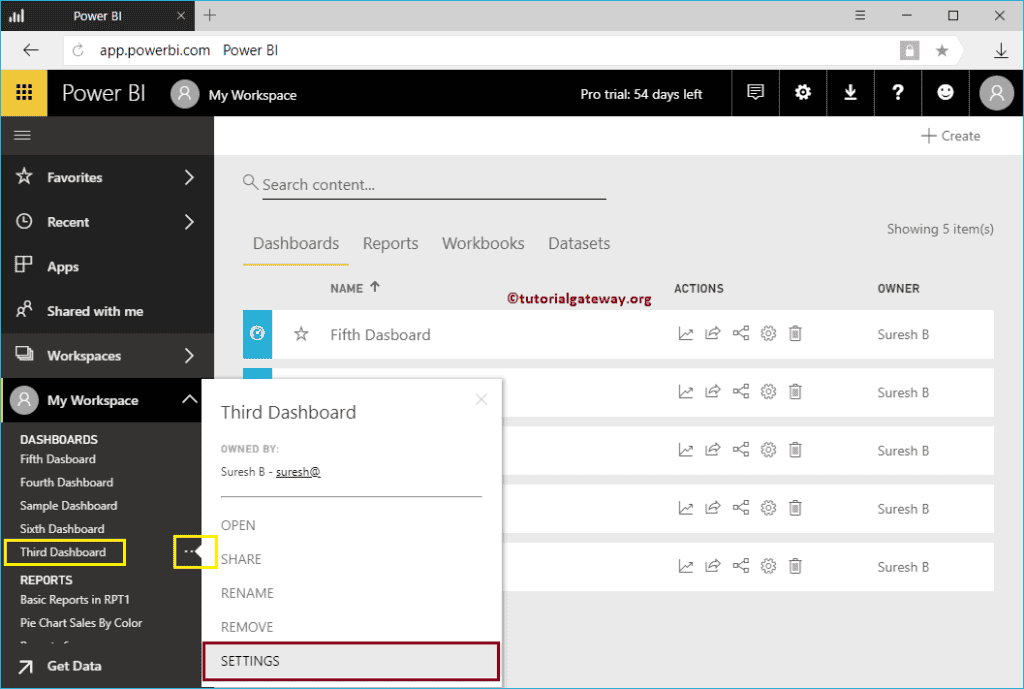
选择“设置”选项将打开以下窗口。
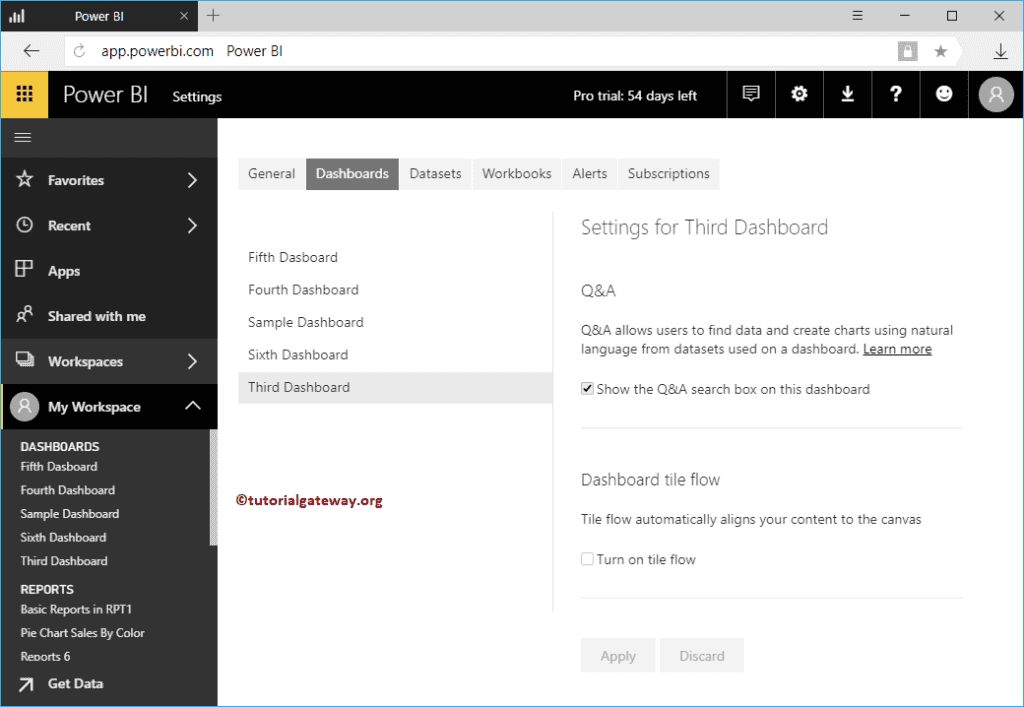
转到“数据集”选项卡,然后选择您想要的数据集。接下来,展开“特色 Q&A 问题”部分。
在此部分中添加问题用于将您自定义的问题添加到此数据集中。
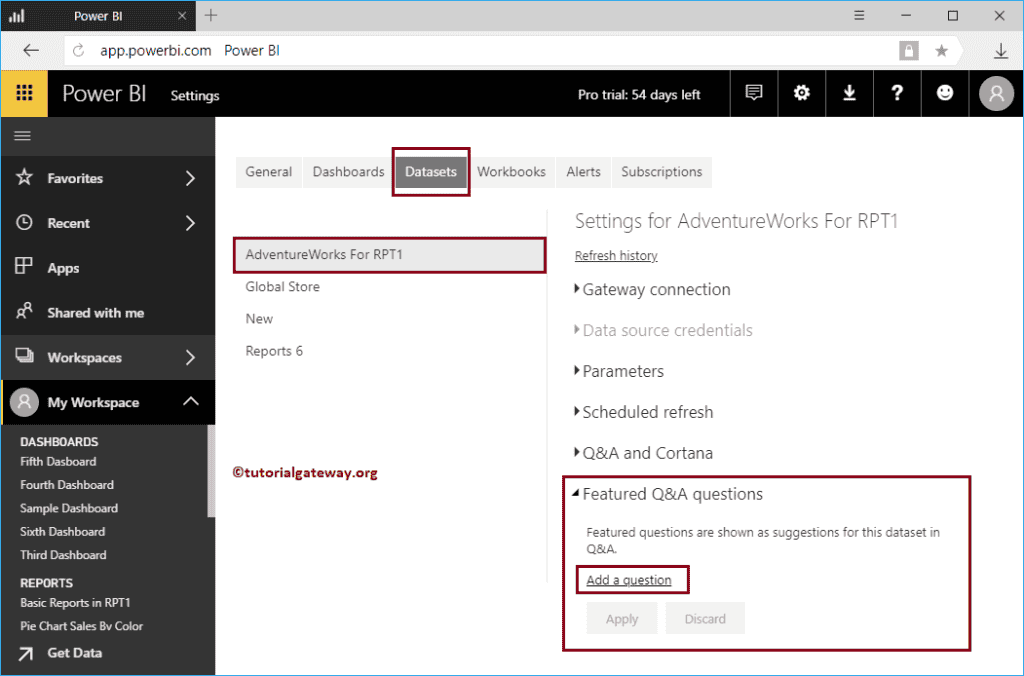
单击“添加问题”链接后,会提供一个文本框供您编写自己的问题。我们为了自定义 Power BI Q&A 建议演示添加了一个问题。完成后,点击“应用”按钮。
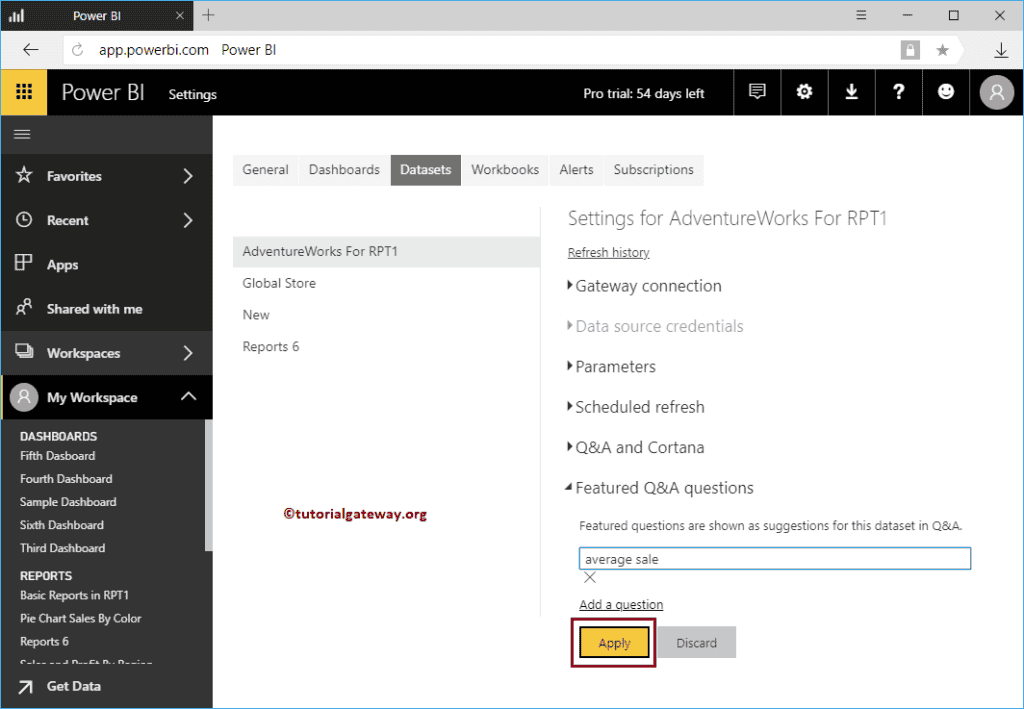
让我再添加一个问题。
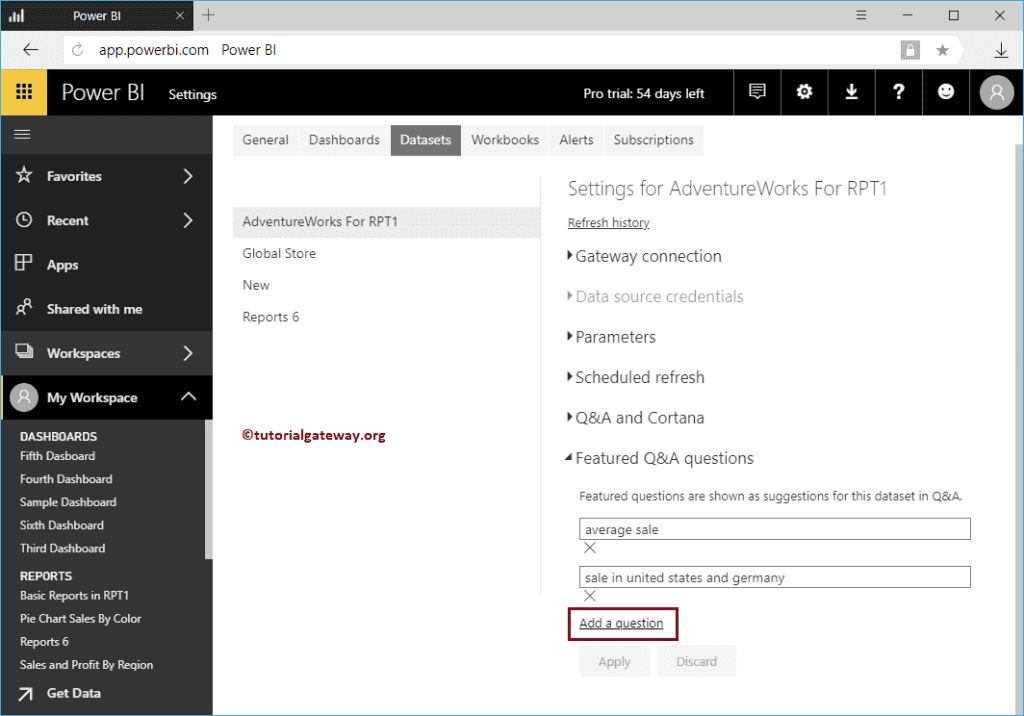
现在,当您打开第三个仪表板时,它会显示桌面生成的 Q&A 建议列表。正如您从下面的屏幕截图中看到的,它显示了我们之前添加的两个问题以及自动建议。让我选择平均销售额。
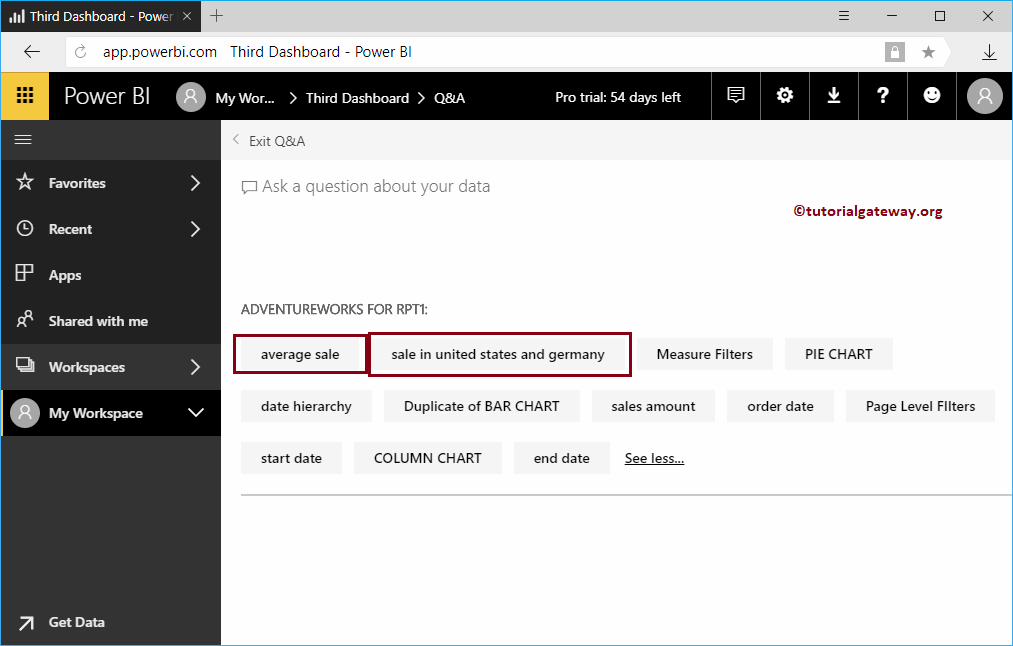
您可以看到它显示一个带有“平均年销售额”的 卡片。
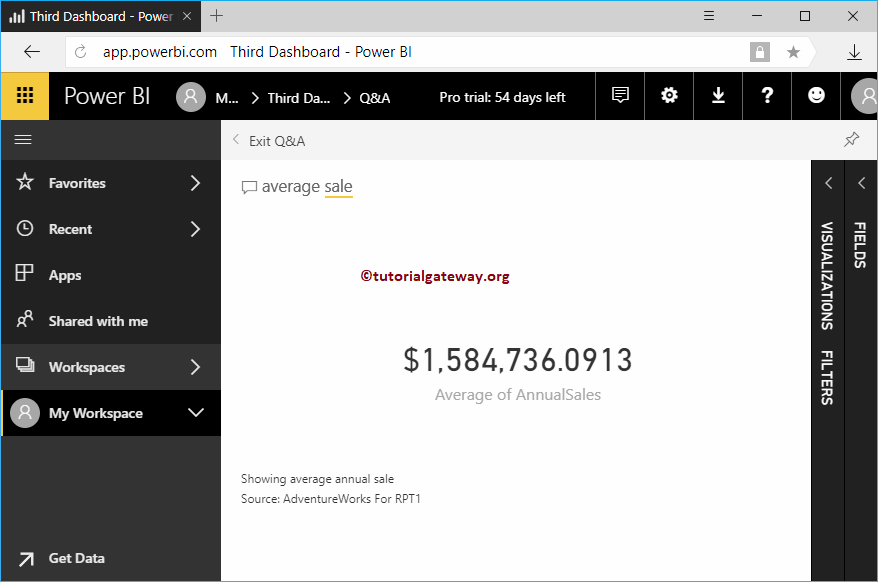
Power BI Q&A 高级
您可以使用整个报告作为 Q&A 建议。您可以在 Q&A 建议列表下显示带有筛选器的完整报告。让我通过一个实际示例向您展示如何使用这些 Q&A 高级选项,并在本次演示中使用第二个仪表板。
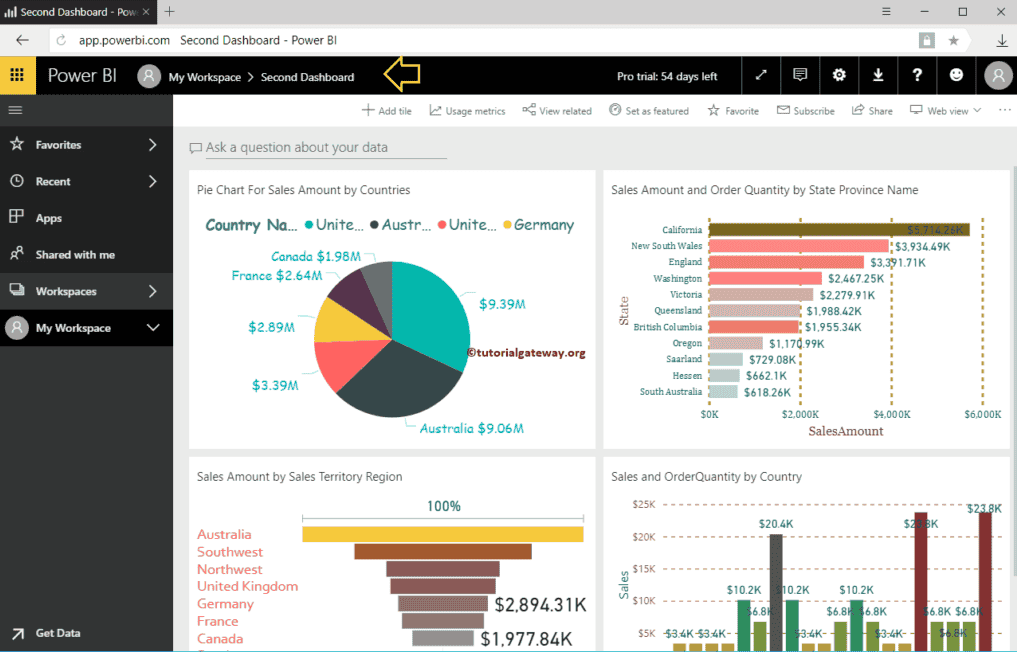
在此示例中,我们在 RPT1 的“基本报告”中使用“销售报告”。我建议您参考 页面级筛选器 以了解此报告,并参考 从 Desktop 发布报告 以了解数据集。
请转到“我的工作区”->“报告”选项卡,然后点击“RPT1 中的基本报告”。点击此项将打开以下窗口。让我点击“编辑报告”按钮。
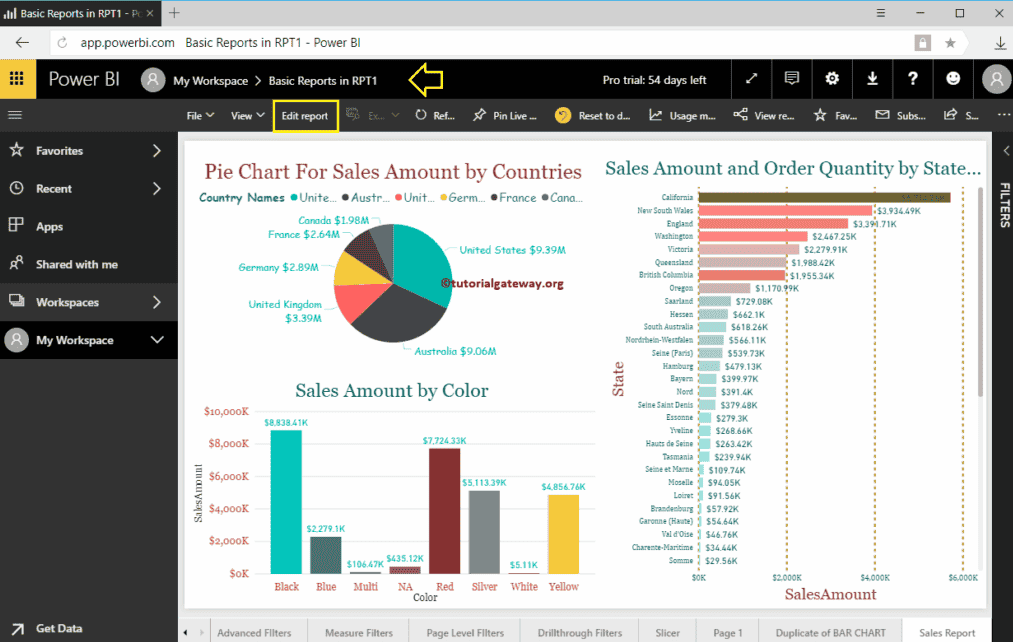
我们在“页面级筛选器”中添加了“国家/地区”。接下来,我们选择“需要单选”,然后选择“美国”作为“默认值”。
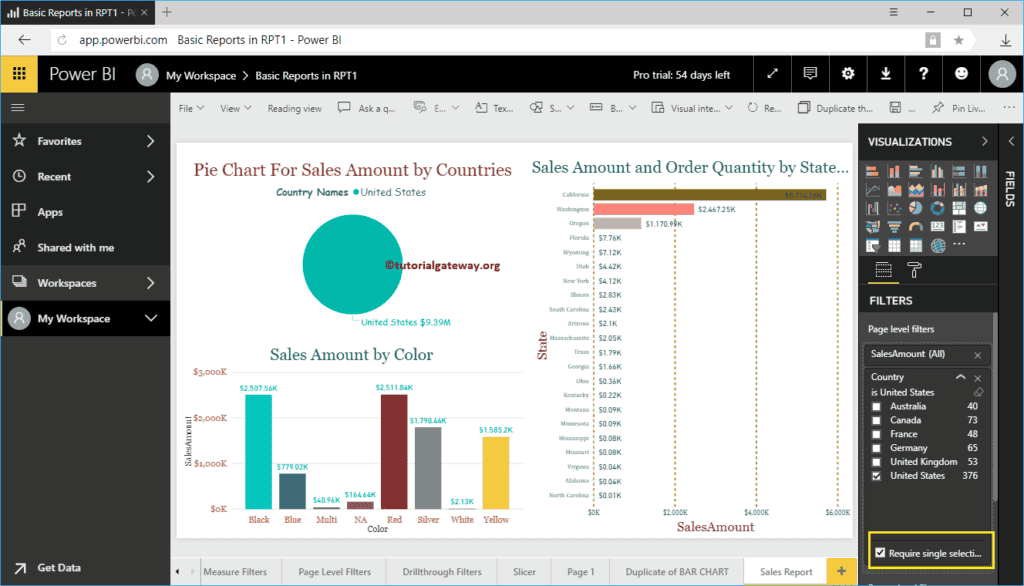
接下来,转到“页面设置”选项卡,并将您的问题添加到页面信息中。正如您所看到的,我们添加了三个术语。这意味着当我输入“销售报告”、“收入报告”或“产品报告”(这三个术语中的任何一个)时,它都会调用此报告。
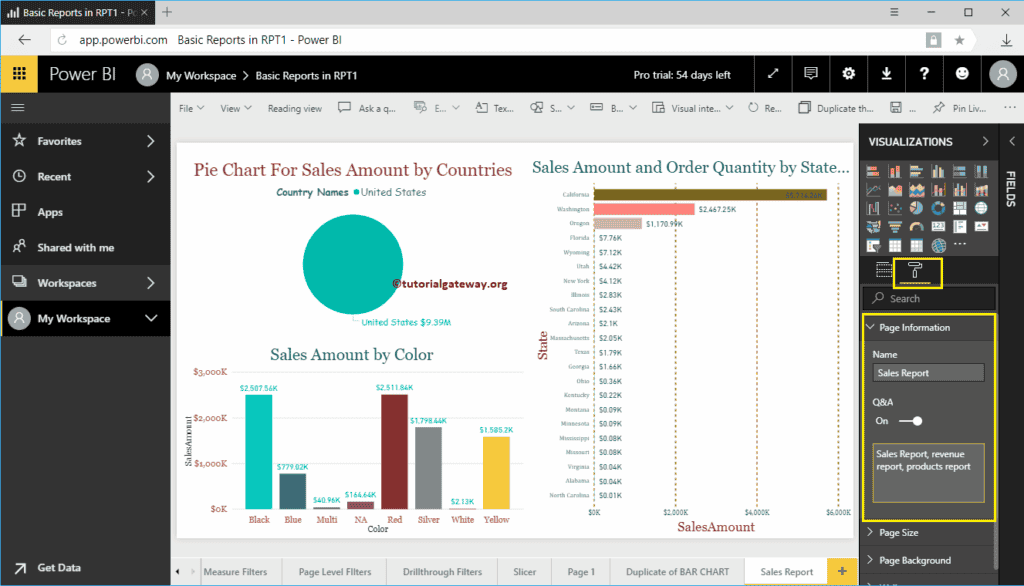
让我转到第二个仪表板的 Q&A 窗口。当我输入“销售报告”时,它会询问国家/地区名称。让我选择澳大利亚。
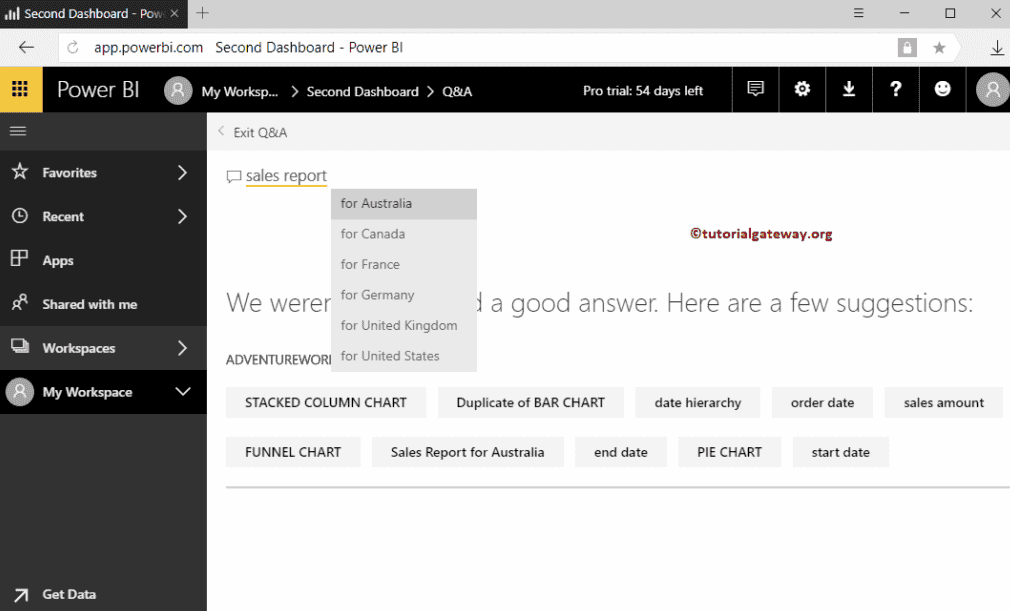
您可以看到它显示了按澳大利亚筛选的完整报告。
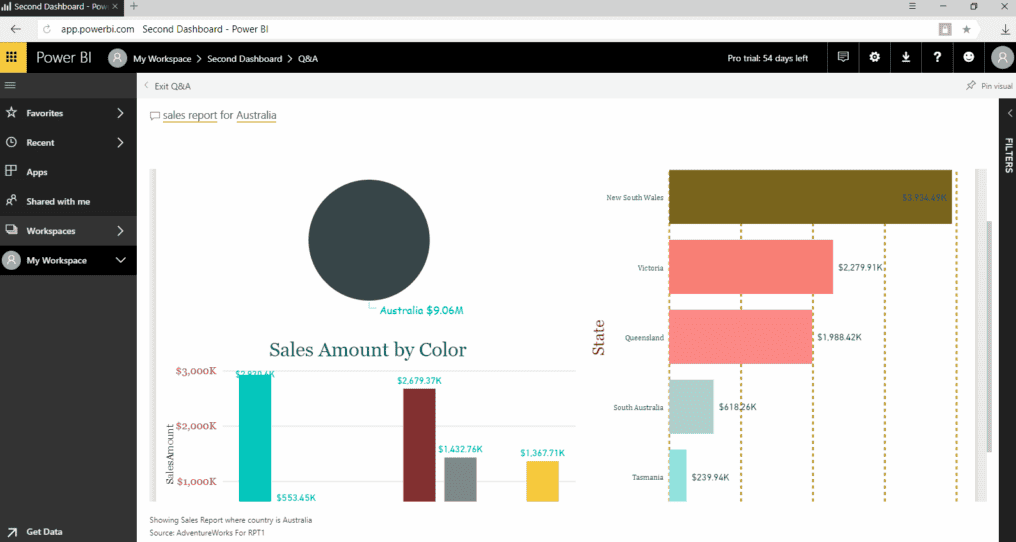
让我试试德国。